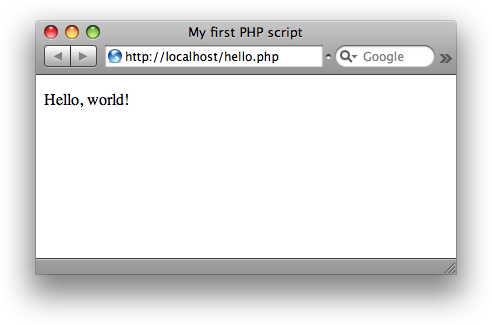Загрузить PDF
Загрузить PDF
PHP — это серверный язык написания скриптов, предназначенный для создания интерактивных веб-страниц. Он стал очень популярен благодаря простоте использования, функциям интерактивности внутри веб-страниц и интеграции с HTML. Только представьте себе, что происходит в момент редактирования страницы даже на этом сайте. За этим процессом стоит множество, а возможно, даже сотни PHP скриптов, контролирующих изменение веб-страниц в зависимости от различных обстоятельств. В данной статье вы узнаете о том, как можно написать несколько очень простых PHP скриптов — так вы получите общее представление об основах работы PHP.
-
1
Откройте текстовый редактор «Блоконот». Эту программу вы будете использовать для написания и изменения вашего кода.
- Для запуска «Блокнота» на любой версии Windows можно использовать сочетание клавиш ⊞ Win + R > Notepad.
- Запустить TextEdit на Mac OS можно через меню «Программы» > TextEdit.
-
2
Наберите в «Блокноте» простую команду. Блок кода PHP в начале и в конце обрамляется специальными скобками, так называемыми тегами (“<?php” “?>”). “Echo” — это очень простая команда (инструкция для компьютера) в языке PHP, предназначенная для вывода текста на экран. Текст, который вы хотите напечатать, следует заключить в кавычки. В конце строки должна стоять точка с запятой.
- Введенный код должен выглядеть примерно так: <?php echo “Hello World!”; ?>.
-
3
Сохраните файл с именем “hello world” и расширением .php. Это действие можно выполнить через меню «Файл» > «Сохранить как…»
- В «Блокноте», добавьте расширение .php к названию файла и заключите в кавычки. Таким образом, «Блокнот» уже не будет считать файл текстовым и не станет преобразовывать его в текстовый формат. Если не добавить кавычки, то имя файла автоматически станет следующим: hello world.php.txt. В качестве альтернативного варианта отключения автоматического добавления расширения .txt при сохранении в меню «Тип файла» можно выбрать значение “Все файлы (*.*)». В этом случае имя файла останется таким, каким вы его введете, и вам уже не нужно будет добавлять кавычки.
- В программе TextEdit не нужно добавлять кавычки в название файла при его сохранении. Вместо этого появится всплывающее окно с запросом на подтверждение того, что вы хотите сохранить файл с расширением .php.
- Убедитесь в том, что сохраняете файл в корневом каталоге документов вашего сервера. Обычно внутри папки сервера Apache на Windows этот каталог называется “htdocs”. Для Mac каталог по умолчанию расположен в /Library/Webserver/Documents, однако путь может быть скорректирован при настройке сервера.
-
4
Откройте PHP-файл в веб-браузере. Откройте предпочитаемый вами браузер и введите в адресной строке имя созданного PHP-файла: http://localhost/hello world.php. Окно браузера должно отобразить результат команды echo.
- Если возникнет сообщение об ошибке, проверьте, что код в файле введен в точности как в примере. Убедитесь в том, что не забыли добавить точку с запятой в конце команды.
- Также необходимо проверить, что файл сохранен в правильном каталоге.
Реклама
-
1
Поймите принцип работы тегов PHP. Теги “<?php” и “?>” сообщают движку PHP, что все, находящееся между этими скобками, — это код PHP. Все, что находится за этими скобками, считается обычным HTML, который игнорируется движком PHP и передается браузеру как любой другой HTML. При этом важно понимать, что скрипты PHP напрямую встраиваются в обычные веб-страницы HTML.
-
2
Поймите принцип действия команд, заключенных в теги. Команды являются указаниями движку PHP на выполнение каких-либо действий. В случае с командой echo движок PHP получает указание напечатать текст, указанный в кавычках.
- При этом движок PHP на самом деле не выводит текст на экран. Результат работы движка передается в браузер как HTML. Сам браузер и не догадывается, что получает итоговый вывод скрипта PHP. Когда речь идет о браузере, его работа полностью строится на обычном HTML.
-
3
Используйте теги HTML, чтобы сделать шрифт текста жирным. Добавление отдельных тегов HTML может приводить к изменению формата вывода команд PHP. Теги “<strong>” “</strong>” делают жирным шрифт всего текста, заключенного между ними. Обратите внимание, что теги должны окружать выводимый текст, но при этом располагаться внутри кавычек команды echo.
- Ваш код должен выглядеть примерно так:
<?php?
echo «<strong>Hello World!</strong>»;
?>
- Ваш код должен выглядеть примерно так:
-
4
Сохраните файл и откройте его в браузере. Используйте меню «Файл» > «Сохранить как…» и сохраните файл с именем «helloworld2.php», а затем откройте его в браузере, используя адрес: http://localhost/helloworld2.php. Текст страницы не поменяется, но шрифт станет жирным.
- Проверьте, что вы сохранили файл в корневой директории документов сервера. Обычно внутри папки сервера Apache на Windows этот каталог называется “htdocs”, для OSX каталог по умолчанию расположен в /Library/Webserver/Documents, однако путь может быть скорректирован при настройке сервера.
-
5
Измените файл, добавив в него вторую команду echo. Помните о том, что в конце каждой команды должна быть точка с запятой.
- Теперь ваш код будет выглядеть примерно так:
<?php
echo “Hello World!”<br>;
echo “How are you doing?”;
?>
- Теперь ваш код будет выглядеть примерно так:
-
6
Сохраните и откройте в браузере файл «hello world double.php». Теперь на странице будет два предложения, расположенных по порядку на двух разных строках. Обратите внимание на новый тег “<br>” в первой строке PHP скрипта. Этот тег HTML сигнализирует браузеру о том, что нужно выполнить перенос строки.
- Если не добавить “<br>”, то предложения будут выведены на одной строке:
Hello World!How are you doing?
Реклама
- Если не добавить “<br>”, то предложения будут выведены на одной строке:
-
1
Представьте себе переменные, как хранилища данных. Чтобы обрабатывать информацию, будь то числа или имена, вам необходимо создать своеобразный контейнер для хранения информации. Данный процесс называется объявлением переменной. В PHP синтаксис объявления переменной выглядит так: “$myVariable = “Hello World!”;”
- Знак доллара ($) в самом начале сообщает движку PHP, что далее идет переменная $myVariable. Все переменные обязательно должны начинаться со знака доллара, но название самой переменной может быть любым.
- В примере выше строка «Hello World!» — это значение, а переменной является $myVariable. Вы сообщили PHP, что нужно сохранить значение справа от знака равенства (=) в переменной, расположенной слева от знака равенства.
- Переменная, содержащая текстовое значение, называется строкой.
-
2
Обратитесь к переменной. Ссылка на переменную в коде называется обращением. Объявите переменную в скрипте, а затем вызовите команду echo с переменной вместо текста.
- Ваш код должен выглядеть примерно так:
<?php>
$myVariable = “Hello World!”;
echo $myVariable;
?>
- Ваш код должен выглядеть примерно так:
-
3
Сохраните и откройте файл в браузере. Воспользуйтесь меню «Файл» > «Сохранить как…» и сохраните файл с именем “myfirstvariable.php”. Откройте браузер, и введите в него адрес: http://localhost/myfirstvariable.php; выполненный скрипт выведет значение переменной. Результат окажется тем же, что и при выводе обычного текста, но способ его получения будет отличаться.
- Убедитесь в том, что вы сохранили файл в корневой директории документов сервера. Обычно внутри папки сервера Apache на Windows этот каталог называется “htdocs”, для OSX каталог по умолчанию расположен в /Library/Webserver/Documents, однако этот путь может быть скорректирован при настройке сервера.
-
4
Используйте переменные с числами. Переменные также могут хранить в себе числовые значения (например, целые числа), с которыми можно выполнять простые математические действия. Для примера объявите в скрипте три переменные:“$mySmallNumber”, “$myLargeNumber”, и “$myTotal”.
- Ваш код должен выглядеть примерно так:
<?php
$mySmallNumber;
$myLargeNumber;
$myTotal;
?>
- Ваш код должен выглядеть примерно так:
-
5
Присвойте целые численные значения первым двум переменным. Присвойте целые значения для “$mySmallNumber” и “myLargeNumber”.
- Обратите внимание, что целые числа не нужно заключать в кавычки. В противном случае числа будут считаться строковыми значениями, как будто бы они являются текстом наподобие “Hello World!”.
- Ваш код должен выглядеть примерно так:
<?php
$mySmallNumber = 12;
$myLargeNumber = 356;
$myTotal;
?>
-
6
Используйте третью переменную для суммирования и вывода результата. Чтобы не выполнять расчеты самостоятельно, можно просуммировать две переменные в “$myTotal”. Просто укажите соответствующую математическую функцию, и компьютер выполнит расчет за вас. Чтобы вывести результат на экран, нужно всего лишь вызвать команду echo с переменной в качестве параметра. Вызов команды echo должен располагаться после объявления переменной.
- Любое изменение значений объявленных ранее переменных будет отражаться на результате вывода значения переменной “$myTotal”, выводимой с помощью команды echo.
- Теперь ваш код должен выглядеть примерно так:
<?php
$mySmallNumber = 12;
$myLargeNumber = 356;
$myTotal = $mySmall Number + $myLargeNumber;
echo $myTotal;
?>
-
7
Сохраните файл и откройте скрипт в браузере. Ваш браузер должен вывести на экран одно число. Это число будет являться суммой двух значений, определенной расчетом переменной “$myTotal”.
-
8
При необходимости меняйте значения строковых переменных. Использование переменной для хранения текста позволяет обращаться в коде к переменной вместо постоянного повторного набора одного и того же текста. В дальнейшем с этим текстом можно выполнять и более сложные манипуляции.
- Первая переменная с именем $myVariable содержит строку «Hello World!». Пока вы сами не измените значение этой переменной, $myVariable будет содержать данную строку текста без изменений.
- Команда echo будет выводить на экран заданное вами значение переменной $myVariable.
-
9
Если требуется, изменяйте значения целочисленных переменных. Вы уже ознакомились с базовыми основами операций с целыми числами с использованием математических функций. Итоговые результаты таких расчетов могут сохраняться в отдельной переменной. При этом были рассмотрены простейшие шаги, демонстрирующие возможности работы с переменными.
- Каждой из двух переменных $mySmallNumber и $myLargeNumber было присвоено целое число.
- Третья переменная $myTotal сохраняла в себе сумму значений двух вышеуказанных переменных $mySmallNumber и $myLargeNumber. Пока $mySmallNumber хранит одно числовое значение, а $myLargeNumber хранит другое число, $myTotal в результате вычисления становится равным сумме двух этих чисел. Результат вычисления может измениться с изменением значения любой из исходных переменных.
Реклама
Советы
- Статья предполагает, что на вашем ПК установлены Apache и PHP. Когда в статье упоминается сохранение файла, необходимо сохранить его в директории «ht docs» (для Windows)) или “LibraryWebServerDocuments” (для Mac), расположенной в корневой папке установки Apache.
- Полезным может оказаться тестирование созданных PHP файлов в XAMPP, бесплатной программе, которая установит для вас Apache и PHP и поможет запустить локальный сервер на вашем компьютере.
- Комментарии очень помогают при программировании на любом языке, поэтому также будет полезно ознакомиться и со статьей «Как добавить комментарий в PHP».
Реклама
Что вам понадобится
-
Веб-сервер Apache (Win32);
- PHP (Win32);
-
Текстовый редактор (один из списка ниже):
- «Блокнот» (Windows);
- Notepad++ (Windows) (имеет встроенную подсветку синтаксиса для упрощения чтения кода);
- Textwrangler (Mac) (имеет схожие возможности с Notepad++ );
-
Редактор HTML (один из списка ниже):
- WYSIWYG;
- Adobe Dreamweaver;
- Microsoft Expression Web;
- IDE, например Microsoft Visual Studio Web;
- Mozilla Firefox (можно использовать любой браузер, но особой популярностью среди веб-разработчиков пользуется Mozilla)
- Для начинающих полезен XAMPP (свободно распространяемый набор программ, включающий в себя сервер с поддержкой PHP, Perl и многими другими дополнениями, в том числе Python)
Об этой статье
Эту страницу просматривали 33 962 раза.
Была ли эта статья полезной?
Создайте файл с именем hello.php в корневом каталоге веб-сервера
(DOCUMENT_ROOT) и запишите в него следующее:
Пример #1 Первый скрипт на PHP: hello.php
<html>
<head>
<title>Тестируем PHP</title>
</head>
<body>
<?php echo '<p>Привет, мир!</p>'; ?>
</body>
</html>
Откройте данный файл в браузере, набрав имя вашего веб-сервера и
/hello.php. При локальной разработке эта ссылка
может быть чем-то вроде http://localhost/hello.php
или http://127.0.0.1/hello.php, но это зависит от
настроек вашего сервера. Если всё настроено правильно, этот файл
будет обработан PHP и браузер выведет следующий текст:
<html> <head> <title>PHP Test</title> </head> <body> <p>Hello World</p> </body> </html>
Эта программа чрезвычайно проста, и для создания настолько простой
странички даже необязательно использовать PHP. Все, что она делает,
это вывод Hello World, используя инструкцию
PHP echo. Заметьте, что файл не обязан быть
выполняемым или ещё как-то отличаться от других файлов.
Сервер знает, что этот файл должен быть обработан PHP, так как файл обладает
расширением «.php», о котором в настройках сервера сказано, что подобные
файлы должны передаваться PHP. Рассматривайте его как обычный HTML-файл,
которому посчастливилось заполучить набор специальных тегов (доступных также и вам),
способных на кучу интересных вещей.
Если у вас этот пример не отображает ничего или выводит окно загрузки,
или если вы видите весь этот файл в текстовом виде, то, скорее всего,
ваш веб-сервер не имеет поддержки PHP или был сконфигурирован неправильно.
Попросите вашего администратора сервера включить такую поддержку.
Предложите ему инструкцию по установке: раздел Установка
данной документации. Если же вы разрабатываете скрипты на PHP дома (локально),
то также прочтите эту главу, чтобы убедиться, что вы все настроили верно.
Убедитесь также, что вы запрашиваете файл у сервера через протокол http.
Если вы просто откроете файл из вашей файловой системы, он не будет
обработан PHP. Если проблемы всё же остались, не стесняйтесь попросить
помощи одним из » множества доступных способов
получения поддержки по PHP.
Цель примера — показать формат специальных тегов PHP. В этом примере
мы использовали <?php в качестве открывающего
тега, затем шли команды PHP, завершающиеся закрывающим тегом
?>. Таким образом можно где угодно «запрыгивать»
и «выпрыгивать» из режима PHP в HTML файле. Подробнее об этом можно прочесть
в разделе руководства
Основной синтаксис.
Замечание:
Замечание о переводах строк
Переводы строк немногое означают в HTML, однако считается хорошей идеей
поддерживать HTML в удобочитаемом виде, перенося его на новую строку.
PHP автоматически удаляет перевод строки, идущий сразу после закрывающего
тега?>. Это может быть чрезвычайно полезно,
если вы используете множество блоков PHP-кода или подключаете PHP-файлы,
которые не должны ничего выводить. В то же время, это может приводить в
недоумение. Можно поставить пробел после закрывающего тега
?>и тогда пробел будет выведен вместе с переводом строки,
или же вы можете специально добавить перевод строки в последний вызов
echo/print из блока PHP-кода.
Замечание:
Пара слов о текстовых редакторах
Существует множество текстовых редакторов и интегрированных сред
разработки (IDE), в которых вы можете создавать и редактировать файлы
PHP. Список некоторых редакторов содержится в разделе
» Список редакторов PHP.
Если вы хотите порекомендовать какой-либо редактор, посетите данную
страницу и попросите добавить редактор в список. Использование редактора
с подсветкой синтаксиса может быть очень большим подспорьем в вашей работе.
Замечание:
Пара слов о текстовых процессорах
Текстовые процессоры (StarOffice Writer, Microsoft Word, Abiword и др.) в большинстве
случаев не подходят для редактирования файлов PHP. Если вы всё же хотите использовать
какой-либо из них для тестового скрипта, убедитесь, что сохраняете файл как
простой текст (plain text), иначе PHP будет не в состоянии
прочесть и запустить ваш скрипт.
Теперь, когда вы успешно создали работающий PHP-скрипт, самое время создать самый
знаменитый PHP-скрипт! Вызовите функцию phpinfo() и вы увидите
множество полезной информации о вашей системе и настройке, такой как доступные
предопределённые переменные,
загруженные PHP-модули и параметры настройки.
Уделите некоторое время изучению этой важной информации.
Пример #2 Получение информации о системе из PHP
There are no user contributed notes for this page.
Download Article
The ultimate beginner’s guide to writing PHP scripts
Download Article
- Echo Statements
- Using PHP & HTML
- Variables
- Sample PHP Scripts
- Video
- Tips
- Things You’ll Need
|
|
|
|
|
|
PHP is a server scripting language used to make web pages interactive. It became widely popular due to its ease of use, interactivity within web pages, and integration with HTML. Think of what happens when a page is edited on this website. Behind this process are many, perhaps hundreds, of PHP scripts controlling how web pages change based on a variety of circumstances. This article will teach you how to write a few very simple PHP scripts so that you can get a basic understanding of how PHP works.
Things You Should Know
- You can use echo statements in your PHP script to display HTML content in a web browser.
- When combining PHP code and HTML in a single file, save the file with the .php file extension.
- All variables in PHP begin with a $ character.
-
1
Open a text editor. This is the program you will be using write and edit your code.
- Notepad can be accessed on any version of Windows using ⊞ Win + R > Notepad.
- TextEdit can be accessed on Mac by going to Applications > TextEdit.
-
2
Type a simple statement into Notepad. A section of PHP code begins and ends with bracketed PHP tags (“<?php” “?>”). “Echo” is a very basic statement (an instruction to the computer) in the PHP language that will output text to the screen. The text you want to echo must be enclosed in quotation marks and end in a semi-colon.
- The code should look something like <?php echo “Hello World!”; ?>.
Advertisement
-
3
Save the file with name “hello world” and the extension .php. This is done by navigating to File > Save As…
- In Notepad, add .php to the end of the filename and enclose in double quotations. This ensures the file will not be converted into a basic text file by Notepad. Without the quotation marks, the file will become hello world.php.txt. Alternatively, you can select the drop down menu under Save as type and change it to «All Files (*.*)» which will leave the name exactly how you type it and the quotes will not be needed.
- In TextEdit, no quotations marks are necessary, but a popup will appear asking you to verify that you want the file saved as .php.
- Make sure you save the file to your “server’s” document root directory. Typically this is the folder named “htdocs” in your Apache folder on Windows, or /Library/Webserver/Documents on Mac, but can be set by the user manually.
-
4
Access the PHP file with a web browser. Open your preferred web browser and type this address in the address bar using the name of your php file: http://localhost/hello world.php. Your browser window should display the echo statement.
- If you receive an error message, make sure you typed the code correctly as shown above, including the colon.
- Also make sure that your file is saved into the correct directory.
Advertisement
-
1
Understand the ‘php’ tags. The “<?php” and “?>” tags tell the PHP engine that everything between them is PHP code. Everything outside the two tags is treated as HTML and ignored by the PHP engine and sent to your browser the same as any other HTML. The important thing to recognize here is that PHP scripts are embedded inside regular HTML pages.
-
2
Understand the statement between the tags. Statements are used to tell the PHP engine to do something. In the case of an echo statement, you are telling the engine to print what is inside the quotes.
- The PHP engine itself never actually prints anything to your screen. Any output generated by the engine is sent to your browser as HTML. Your browser does not know that it’s getting PHP output. As far as the browser is concerned, it’s getting plain HTML.
-
3
Use HTML tags to make your statement bold. Adding HTML tags can alter the output of the php statement. The “<strong>” “</strong>” tags will add bold formatting to any text placed inside of them. Note that these tags appear on the outside of the text, but inside of the quotations marks of the echo statement.
- You want your code to look something like:
<?php?
echo «<strong>Hello World!</strong>»;
?>
- You want your code to look something like:
-
4
Save and open the file in the browser. Go to File > Save As… and save the file as «helloworld2.php”, and open it in your browser by using the address: http://localhost/helloworld2.php. The output is the same as before, but this time the text is in bold.
- Make sure you save the file to your “server’s” document root directory. Typically this is the folder named “htdocs” in your Apache folder on Windows, or /Library/Webserver/Documents on OSX, but can be set by the user manually.
-
5
Edit the file to add a second echo statement. Remember, statements need to be separated by a semicolon.
- Your code should look something like:
<?php
echo “Hello World!”<br>;
echo “How are you doing?”;
?>
- Your code should look something like:
-
6
Save and run the file as «hello world double.php». The page will display two echo statements, listed in order, on two lines. Notice the “<br>” on the first line. This is HTML markup to insert a line break.
- If you didn’t add this, your output would look like this:
Hello World!How are you doing?
- If you didn’t add this, your output would look like this:
Advertisement
-
1
Think of variables as containers for data. To manipulate data, be it numbers or names, you need to store the data in a container. This process is called declaring the variable. The syntax for declaring a variable is “$myVariable = “Hello World!”;”
- The dollar sign ($) at the beginning tells PHP that $myVariable is a variable. All variables must start with the dollar sign, but the name of the variable can be anything.
- In the above example, the value is «Hello World!», and the variable is $myVariable. You’re telling PHP to store the value at the right of the equal sign, into the variable at the left of the equal sign.
- A variable containing a text value is known as a string.
-
2
Call the variable. Referring to a variable in the code is known as a call. Declare your variable, then echo the variable instead of typing out the text.
- Your code might look something like:
<?php>
$myVariable = “Hello World!”;
echo $myVariable;
?>
- Your code might look something like:
-
3
Save and run the file. Go to File > Save As… and save the file as “myfirstvariable.php”. Open your browser and navigate to http://localhost/myfirstvariable.php and the script will print the variable. The output looks the same as printing plain text, but how it was achieved is different.
- Make sure you save the file to your “server’s” document root directory. Typically this is the folder named “htdocs” in your Apache folder on Windows, or /Library/Webserver/Documents on OSX, but can be set by the user manually.
-
4
Use variables with numbers. Variables can also contain numbers (known as integers), and then those numbers can be manipulated using simple mathematical functions. Start by declaring three variables called “$mySmallNumber”, “$myLargeNumber”, and “$myTotal”.
- Your code should look something like:
<?php
$mySmallNumber;
$myLargeNumber;
$myTotal;
?>
- Your code should look something like:
-
5
Assign integer values to the first two variables. Give an integer value to “$mySmallNumber” and “myLargeNumber”.
- Note that integer values do not need to be contained in quotation marks. That will cause numbers to be treated as a text value like the “Hello World!” variable.
- Your code should look something like:
<?php
$mySmallNumber = 12;
$myLargeNumber = 356;
$myTotal;
?>
-
6
Use the third variable to calculate and print the sum of the other variables. Rather than doing the math yourself, you can call the two variables in the “$myTotal” variable. Using a mathematical function, the machine will calculate the sum for you. To print the variable, you need only add an echo statement that calls the variable after the declaration.
- Any change to either integer variable would be reflected when printing the “$myTotal” variable with echo.
- Your code should look something like:
<?php
$mySmallNumber = 12;
$myLargeNumber = 356;
$myTotal = $mySmall Number + $myLargeNumber;
echo $myTotal;
?>
-
7
Save the file and run this script. Your browser window will display a single number. That number is the sum of the two variables called in the “$myTotal” variable.
-
8
Review your string variables. Using a variable to store text allows you to call that variable any time you want to use the store value instead of constantly typing out the contained text. It also allows for more complex manipulation of the stored data moving forward.
- The first variable, $myVariable, contains a string value; «Hello World!». Unless you change the value, $myVariable will always contain the value «Hello World!».
- The echo statement prints the contained value of $myVariable.
-
9
Review your integer variables. You have explored basic manipulation of integer variables by using a mathematical function. The resulting data can be stored into another variable. This is only the beginning of what can be accomplished with these variables.
- The two variables, $mySmallNumber, and $myLargeNumber are each assigned an integer value.
- The third variable, $myTotal, stores the added values of $mySmallNumber and $myLargeNumber. Since $mySmallNumber holds one numeric value, and $myLargeNumber holds a second numeric value, this means $myTotal holds the value of the first number added to the second number. This value can change with alterations to either of the included variables.
Advertisement
Sample PHP Scripts
Ask a Question
200 characters left
Include your email address to get a message when this question is answered.
Submit
Advertisement
Video
-
This article assumes you’ve installed Apache and PHP on your computer. Anytime it’s said to save a file, you are saving in the «ht docs» (Win) or “LibraryWebServerDocuments” (Mac) directory inside the Apache directory.
-
A really useful tool to help you test PHP files is XAMPP which is a free program that installs and runs Apache and PHP to help you simulate a server on your computer.
Thanks for submitting a tip for review!
Advertisement
Things You’ll Need
-
The Apache Web Server (Win32)
- PHP (Win32)
-
A Text Editor(Choose one from below)
- Windows Notepad
- Notepad++ (Win) (Has syntax highlighting for easier reading)
- Textwrangler (Mac) (Has similar capabilities as Notepad++)
-
HTML editors(Choose one from below)
- WYSIWYG
- Adobe Dreamweaver
- Microsoft Expression Web
- Some IDEs like Microsoft Visual Studio Web.
- Mozilla Firefox (Any browser will work, but Mozilla is a popular choice amongst web developers)
- For basic users try XAMPP.(A free program that makes your computer a server with PHP, Perl, and many addons including Python)
About This Article
Thanks to all authors for creating a page that has been read 518,342 times.
Is this article up to date?
Download Article
The ultimate beginner’s guide to writing PHP scripts
Download Article
- Echo Statements
- Using PHP & HTML
- Variables
- Sample PHP Scripts
- Video
- Tips
- Things You’ll Need
|
|
|
|
|
|
PHP is a server scripting language used to make web pages interactive. It became widely popular due to its ease of use, interactivity within web pages, and integration with HTML. Think of what happens when a page is edited on this website. Behind this process are many, perhaps hundreds, of PHP scripts controlling how web pages change based on a variety of circumstances. This article will teach you how to write a few very simple PHP scripts so that you can get a basic understanding of how PHP works.
Things You Should Know
- You can use echo statements in your PHP script to display HTML content in a web browser.
- When combining PHP code and HTML in a single file, save the file with the .php file extension.
- All variables in PHP begin with a $ character.
-
1
Open a text editor. This is the program you will be using write and edit your code.
- Notepad can be accessed on any version of Windows using ⊞ Win + R > Notepad.
- TextEdit can be accessed on Mac by going to Applications > TextEdit.
-
2
Type a simple statement into Notepad. A section of PHP code begins and ends with bracketed PHP tags (“<?php” “?>”). “Echo” is a very basic statement (an instruction to the computer) in the PHP language that will output text to the screen. The text you want to echo must be enclosed in quotation marks and end in a semi-colon.
- The code should look something like <?php echo “Hello World!”; ?>.
Advertisement
-
3
Save the file with name “hello world” and the extension .php. This is done by navigating to File > Save As…
- In Notepad, add .php to the end of the filename and enclose in double quotations. This ensures the file will not be converted into a basic text file by Notepad. Without the quotation marks, the file will become hello world.php.txt. Alternatively, you can select the drop down menu under Save as type and change it to «All Files (*.*)» which will leave the name exactly how you type it and the quotes will not be needed.
- In TextEdit, no quotations marks are necessary, but a popup will appear asking you to verify that you want the file saved as .php.
- Make sure you save the file to your “server’s” document root directory. Typically this is the folder named “htdocs” in your Apache folder on Windows, or /Library/Webserver/Documents on Mac, but can be set by the user manually.
-
4
Access the PHP file with a web browser. Open your preferred web browser and type this address in the address bar using the name of your php file: http://localhost/hello world.php. Your browser window should display the echo statement.
- If you receive an error message, make sure you typed the code correctly as shown above, including the colon.
- Also make sure that your file is saved into the correct directory.
Advertisement
-
1
Understand the ‘php’ tags. The “<?php” and “?>” tags tell the PHP engine that everything between them is PHP code. Everything outside the two tags is treated as HTML and ignored by the PHP engine and sent to your browser the same as any other HTML. The important thing to recognize here is that PHP scripts are embedded inside regular HTML pages.
-
2
Understand the statement between the tags. Statements are used to tell the PHP engine to do something. In the case of an echo statement, you are telling the engine to print what is inside the quotes.
- The PHP engine itself never actually prints anything to your screen. Any output generated by the engine is sent to your browser as HTML. Your browser does not know that it’s getting PHP output. As far as the browser is concerned, it’s getting plain HTML.
-
3
Use HTML tags to make your statement bold. Adding HTML tags can alter the output of the php statement. The “<strong>” “</strong>” tags will add bold formatting to any text placed inside of them. Note that these tags appear on the outside of the text, but inside of the quotations marks of the echo statement.
- You want your code to look something like:
<?php?
echo «<strong>Hello World!</strong>»;
?>
- You want your code to look something like:
-
4
Save and open the file in the browser. Go to File > Save As… and save the file as «helloworld2.php”, and open it in your browser by using the address: http://localhost/helloworld2.php. The output is the same as before, but this time the text is in bold.
- Make sure you save the file to your “server’s” document root directory. Typically this is the folder named “htdocs” in your Apache folder on Windows, or /Library/Webserver/Documents on OSX, but can be set by the user manually.
-
5
Edit the file to add a second echo statement. Remember, statements need to be separated by a semicolon.
- Your code should look something like:
<?php
echo “Hello World!”<br>;
echo “How are you doing?”;
?>
- Your code should look something like:
-
6
Save and run the file as «hello world double.php». The page will display two echo statements, listed in order, on two lines. Notice the “<br>” on the first line. This is HTML markup to insert a line break.
- If you didn’t add this, your output would look like this:
Hello World!How are you doing?
- If you didn’t add this, your output would look like this:
Advertisement
-
1
Think of variables as containers for data. To manipulate data, be it numbers or names, you need to store the data in a container. This process is called declaring the variable. The syntax for declaring a variable is “$myVariable = “Hello World!”;”
- The dollar sign ($) at the beginning tells PHP that $myVariable is a variable. All variables must start with the dollar sign, but the name of the variable can be anything.
- In the above example, the value is «Hello World!», and the variable is $myVariable. You’re telling PHP to store the value at the right of the equal sign, into the variable at the left of the equal sign.
- A variable containing a text value is known as a string.
-
2
Call the variable. Referring to a variable in the code is known as a call. Declare your variable, then echo the variable instead of typing out the text.
- Your code might look something like:
<?php>
$myVariable = “Hello World!”;
echo $myVariable;
?>
- Your code might look something like:
-
3
Save and run the file. Go to File > Save As… and save the file as “myfirstvariable.php”. Open your browser and navigate to http://localhost/myfirstvariable.php and the script will print the variable. The output looks the same as printing plain text, but how it was achieved is different.
- Make sure you save the file to your “server’s” document root directory. Typically this is the folder named “htdocs” in your Apache folder on Windows, or /Library/Webserver/Documents on OSX, but can be set by the user manually.
-
4
Use variables with numbers. Variables can also contain numbers (known as integers), and then those numbers can be manipulated using simple mathematical functions. Start by declaring three variables called “$mySmallNumber”, “$myLargeNumber”, and “$myTotal”.
- Your code should look something like:
<?php
$mySmallNumber;
$myLargeNumber;
$myTotal;
?>
- Your code should look something like:
-
5
Assign integer values to the first two variables. Give an integer value to “$mySmallNumber” and “myLargeNumber”.
- Note that integer values do not need to be contained in quotation marks. That will cause numbers to be treated as a text value like the “Hello World!” variable.
- Your code should look something like:
<?php
$mySmallNumber = 12;
$myLargeNumber = 356;
$myTotal;
?>
-
6
Use the third variable to calculate and print the sum of the other variables. Rather than doing the math yourself, you can call the two variables in the “$myTotal” variable. Using a mathematical function, the machine will calculate the sum for you. To print the variable, you need only add an echo statement that calls the variable after the declaration.
- Any change to either integer variable would be reflected when printing the “$myTotal” variable with echo.
- Your code should look something like:
<?php
$mySmallNumber = 12;
$myLargeNumber = 356;
$myTotal = $mySmall Number + $myLargeNumber;
echo $myTotal;
?>
-
7
Save the file and run this script. Your browser window will display a single number. That number is the sum of the two variables called in the “$myTotal” variable.
-
8
Review your string variables. Using a variable to store text allows you to call that variable any time you want to use the store value instead of constantly typing out the contained text. It also allows for more complex manipulation of the stored data moving forward.
- The first variable, $myVariable, contains a string value; «Hello World!». Unless you change the value, $myVariable will always contain the value «Hello World!».
- The echo statement prints the contained value of $myVariable.
-
9
Review your integer variables. You have explored basic manipulation of integer variables by using a mathematical function. The resulting data can be stored into another variable. This is only the beginning of what can be accomplished with these variables.
- The two variables, $mySmallNumber, and $myLargeNumber are each assigned an integer value.
- The third variable, $myTotal, stores the added values of $mySmallNumber and $myLargeNumber. Since $mySmallNumber holds one numeric value, and $myLargeNumber holds a second numeric value, this means $myTotal holds the value of the first number added to the second number. This value can change with alterations to either of the included variables.
Advertisement
Sample PHP Scripts
Ask a Question
200 characters left
Include your email address to get a message when this question is answered.
Submit
Advertisement
Video
-
This article assumes you’ve installed Apache and PHP on your computer. Anytime it’s said to save a file, you are saving in the «ht docs» (Win) or “LibraryWebServerDocuments” (Mac) directory inside the Apache directory.
-
A really useful tool to help you test PHP files is XAMPP which is a free program that installs and runs Apache and PHP to help you simulate a server on your computer.
Thanks for submitting a tip for review!
Advertisement
Things You’ll Need
-
The Apache Web Server (Win32)
- PHP (Win32)
-
A Text Editor(Choose one from below)
- Windows Notepad
- Notepad++ (Win) (Has syntax highlighting for easier reading)
- Textwrangler (Mac) (Has similar capabilities as Notepad++)
-
HTML editors(Choose one from below)
- WYSIWYG
- Adobe Dreamweaver
- Microsoft Expression Web
- Some IDEs like Microsoft Visual Studio Web.
- Mozilla Firefox (Any browser will work, but Mozilla is a popular choice amongst web developers)
- For basic users try XAMPP.(A free program that makes your computer a server with PHP, Perl, and many addons including Python)
About This Article
Thanks to all authors for creating a page that has been read 518,342 times.
Is this article up to date?
In What is PHP? you took an overall look at the PHP programming language, and what you can use it for. In this tutorial, you get to play with PHP and create your very first PHP script. Along the way you’ll learn some important basic concepts of PHP.
What you’ll need
In order to start writing PHP scripts, you need access to a Web server running PHP. Your main options are:
- Run PHP on your own computer: The easiest way to do this is to install a complete package like XAMPP. This contains the Apache Web server, along with PHP and the MySQL database engine, in one easy-to-install package. XAMPP is available for Windows, Mac OS X, and Linux. (A popular alternative on Windows is WampServer.)
- Run your PHP scripts on your Web host: If you already have a Web hosting account that supports PHP then you can upload your PHP scripts via FTP and run them on the Web server. The advantage of this approach is that you don’t have to install anything; the disadvantage is that it’s slower to write and test your scripts.
Here’s the PHP script that you’re going to create:
<!DOCTYPE html PUBLIC "-//W3C//DTD XHTML 1.0 Strict//EN"
"http://www.w3.org/TR/xhtml1/DTD/xhtml1-strict.dtd">
<html xmlns="http://www.w3.org/1999/xhtml" xml:lang="en" lang="en">
<head>
<title>My first PHP script</title>
</head>
<body>
<p><?php echo "Hello, world!"; ?></p>
</body>
</html>
As you can see, most of this script is plain XHTML. The PHP code is inside the <?php and ?> tags:
<p><?php echo "Hello, world!"; ?></p>
The <?php and ?> tags tell the Web server to treat everything inside the tags as PHP code to run. (Everything outside these tags is sent straight to the browser as-is.)
This line of code is very simple. It uses a built-in function, echo, to display some text (“Hello, world!”) in the Web page. PHP contains hundreds of functions that you can use to write feature-rich applications.
Notice the semicolon (;) after the PHP code — you need to put a semicolon after each line of code in your PHP scripts.
Creating the script
To create your script, you’ll need to use a text editor program. Most computers come with one or more text editors built in — for example:
- Notepad on Windows
- vi or Emacs on Linux
- TextEdit on Mac OS X
Copy and paste the script code listed above into a new document in your text editor, then save the file as hello.php in the document root folder — that is, the top level of your website — on your hard drive. If you’re not sure where your document root folder is then consult your Web server manual. Common locations include:
- XAMPP on Windows:
C:/Program Files/xampp/htdocs/ - XAMPP on Linux:
/opt/lampp/htdocs/ - XAMPP on Mac OS X:
/Applications/XAMPP/htdocs/
If you want to run the script on your Web hosting account rather than your own computer then you’ll need to upload the script using FTP instead.
Testing the script
Now you’re ready to run your script. To do this, open a Web browser, type the script’s URL into the browser’s address bar, and press Enter. If you’re running the Web server on your own computer then the URL will probably be:
http://localhost/hello.php
If, on the other hand, you’re running the script on a Web hosting account then you need to use something like:
http://www.example.com/hello.php
If all goes well then you should see a page similar to this:
Problems?
If you get an error message or nothing happens, check that your Web server is set up properly (see the Web server’s documentation for help) and that you entered the script code correctly.
If you see the script code displayed in the browser, rather than the expected Web page, or your browser offers to download the script file, then your Web server has not been configured to run PHP scripts.
If you’re still stuck then check out the many PHP support options available.
What next?
If you saw the correct Web page then congratulations — you’ve successfully written, saved, and run your first PHP script! You’ll build on these skills in future tutorials as you learn how to write more complex PHP scripts and applications.
You might also like to browse the PHP language reference to get some ideas for other PHP scripts to write.
Reader Interactions
To include a block of code in your comment, surround it with <pre> ... </pre> tags. You can include smaller code snippets inside some normal text by surrounding them with <code> ... </code> tags.
Allowed tags in comments: <a href="" title=""> <abbr title=""> <acronym title=""> <b> <blockquote cite=""> <cite> <code> <del datetime=""> <em> <i> <q cite=""> <s> <strike> <strong> <pre> .
Для написания кода на PHP подходит любой текстовый редактор (например Notepad++).
Размещение PHP на HTML-странице
Код скрипта PHP может размещаться непосредственно на HTML-странице. Чтобы узнать, как это делается, давайте рассмотрим следующий простой пример:
Это обычный HTML-документ
С первого взгляда пример напоминает обычный файл HTML. Единственное новшество здесь –– конструкция <?php ?>.
Все, что стоит между <?php и ?>, интерпретируется как код на языке PHP. Здесь мы также видим пример использования команды echo –– одной из наиболее важных, часто используемых команд при программировании на этом языке. Команда echo применяется, когда необходимо что-либо написать в текущем документе. Так наша небольшая программа на PHP в HTML-документе выводит фразу “А это PHP”. Все что находится вне <?php ?> процессор РНР передает без изменения непосредственно на динамическую web-страницу.
Вместо специального тега <?php ?> могут также использоваться теги <script>:
Наш первый сценарий
Тексты сцеариев (php-программ) должны храниться в файлах с раширением php.
РНР-код состоит из отдельных операторов, каждый из которых завершается точкой с запятой (ее отсутствие вызовет сообщение об ошибке).
Первый скрипт на РНР (файл index.php) будет достаточно простым, но уже он продемонстрирует совместное использование HTML и РНР.
Первый пример
$title ";
/* echo - конструкция php для вывода текста с сервера в браузер */
echo ""."Ваше имя: ".$user_name."
"; // имя пользователя
echo "", "Дата: ", date("d-m-Y"), "
"; // текущая дата
echo "", "Константа pi = ", pi, "
";
?>
PHP-программа состоит из двух операторов присваивания, определения значения константы и вывода текста и текущей даты в окно браузера с помощью команды echo.
Данный текст можно набрать в любом текстовом редакторе, например, в NotePad++, и сохранить под именем index.php. Следует убедиться, что файл сохранен как php-файл, в противном случае он не будет корректно обработан РНР.
В случае локальной работы необходимо скопировать файл index.php в каталог документов web-сервера. Для Denver это home/localhost/www (если в настройках не указано иное). После чего можно переходить непосредственно к запуску скрипта.
Для запуска скрипта index.php следует открыть web-браузер, а затем ввести в адресной строке полный путь к этому скрипту. В случае локальной установки адрес будет таким:

Если все сделано правильно, на экране мы увидим:

Файл styles.css (таблица стилей):
/* Стили для отображения содержимого страницы*/
* {
margin: 0; padding: 0;
}
body {
font-family: Verdana, Arial, sans-serif;
color: #14556b;
background-color: #f2f2f2;
margin: 20px;
}
h3, p {
margin: 6px 0; /* Поля заголовков и абзацев*/
}
Прямо из браузера мы можем просмотреть код этой странички, сформированный web-сервером:

Таким образом, имя переменной заменяется ее значением, которое помещается на то же место, где в программе стояло имя этой переменной.
Итак, PHP-файлы обычно представляют собой смесь HTML, CSS и РНР. При этом РНР-код всегда заключается внутри конструкции <?php ?>. Web-сервер посылает HTML-код браузеру без изменения. РНР-код выполняется, и если он формирует теги и какой-либо текст для отображения, этот текст вставляется на то место, где размещался РНР-код. Браузер интерпретирует HTML-теги страницы и отображает результат на экране.
PHP-код может располагаться в произвольном месте и многократно включаться в текст скрипта. С его помощью можно также формировать и HTML-теги, что видно из нашего примера.
Комментарии в скриптах
Содержание PHP-скрипта представляет собой код на РНР или на HTML. Но есть также комментарии, которые предназначены для описания скрипта.
В РНР существует три типа комментариев. Первый позволяет располагать комментарии в нескольких строках, начиная их символами /* (записываются без пробела) и заканчивая символами */, например:
Следует иметь ввиду, что вложенные комментарии записывать нельзя.
Многострочные комментарии могут оказаться полезными там, где надо вставить значительный объем текста. Кроме того, распространенным приемом при отладке программы является заключение части кода в комментарий (чтобы предотвратить его выполнение).
Остальные два типа комментариев начинаются с символов // или символа # и продолжаются только до конца строки, в которой они записаны. Этот тип комментариев удобен тем, что их можно размещать справа от операторов, например:
Очень часто комментарий добавляют в начало сценария, чтобы дать о нем краткую информацию и указать, какие функции он выполняет. Например:

Отображение текста
Оператор echo, который предназначен для отображения произвольного текста на web-странице, является, пожалуй, наиболее употребительным оператором РНР. В простейшем случае после echo следует поместить одну строку в кавычках. Текст может быть заключен как в двойные кавычки, так и в простые кавычки (апострофы). Для отображения чисел кавычки необязательны, например:
В общем случае после echo можно записать несколько строк для вывода, которые разделяются запятыми.
При необходимости длинная строка может быть размещена на нескольких строках в тексте скрипта, например:
Отдельные строки могут объединяться при помощи оператора сцепления «.» –– точка. В результате образуется единая строка, которая передается оператору echo. Например:
Для отображения кавычки следует разместить перед ней обратный слеш, например:
Замечание. Если выводится одна текстовая строка, то вместо оператора echo можно использовать функцию print. В этом случае различий между echo и print нет. Однако в echo мы можем добавлять к первой строке другие строки, разделяя их запятыми
Отображение большого текста
При использовании echo для отображения большого объема текста его можно записать так: вначале ставим символы <<<, после которых следует произвольный идентификатор. Далее располагается текст, в конце которого начиная с первого символа новой строки размещается тот же самый идентификатор.
Вывод без использования echo или print
Иногда, чтобы упростить код фрагмента программы, можно отказаться от использования echo. В языке php конструкция <?php echo ?> эквивалентна <?= ?>. Например, вывод значения отдельной переменной <?php echo “$var”; ?> можно записать в сокращенной форме (без пробелов) так: <?=$var ?>.
Переменные, оператор присваивания
Как и в любом языке программирования, переменные предназначены для хранения данных. В РНР имена переменных всегда начинаются со знака доллара $, далее следует буква или знак подчеркивания, после которого может следовать произвольное количество букв, цифр или знаков подчеркивания. Следует помнить, что в именах переменных большие буквы и малые буквы различаются. Например, $var и $Var –– это разные переменные.
После создания переменной (в результате присваивания ей некоторого значения), доступ к этой переменной возможен в любом месте скрипта. При этом одна и та же переменная может содержать на протяжении программы значения разных типов.
Переменная существует до тех пор, пока выполняется программа.
Для присвоения значения переменной в РНР используется оператор присваивания, обозначаемый знаком равенства =. Ниже приведены примеры операторов присваивания:
$ternperature = 24;
$number_of_earths = 1;
$pi = 3.1415926535;
$message = “Доброе утро!”;
Обратим внимание, что одним переменным присвоены числа, а другим — строки.
Задание. Вывести все значения этих переменных в браузер: (1) каждое значение –– в новой строке; (2) –– все значения –– в одной строке.
Константы
Иногда не требуется менять в программе один раз заданное значение. Для этого используются константы — их значения не изменяются в процессе выполнения скрипта.
Для описания константы используется функция define, которой передается имя константы и ее значение. Существует соглашение, по которому имена констант всегда пишутся в верхнем регистре (большими буквами), например:
define (“PI”, 3.1415926535);
Следует обратить внимание, что при определении константы перед ней не ставится знак доллара. Попытка изменения значения константы с помощью оператора присваивания приведет к ошибке.
Константам нельзя давать имена, которые являются служебными словами языка РНР (так как перед именем константы не ставится знак доллара).
Зарезервированные (служебные) слова РНР:
| and | array | as | break | default |
| die | do | echo | endif | endswitch |
| endwhile | global | if | include | |
| require | eval | lnclude_onc e | require_once | return |
| case | сfunction | class | const | continue |
| declare | else | elseif | empty | enddeclare |
| endfor | endforeach | exception | exit | extends |
| for | foreach | function | isset | list |
| new | old_function | or | php_user_filter | static |
| switch | unset | use | while | xor |
В языке РНР определено множество встроенных констант, которые можно использовать в сценариях. Эти константы начинаются с двух символов подчеркивания и заканчиваются тоже двумя символами подчеркивания. Например:
__CLASS__ __FILE__ __FUNCTION__ __LINE__ __METHOD__
Прерывание выполнения сценария
Наиболее часто для останова выполнения сценария применяется функция exit(). Другой полезной функцией является die(“Сообщение”), которая позволяет также вывести сообщение об ошибке. Это позволяет сообщить пользователю причину, по которой сценарий завершился неудачей.
Уничтожение переменной
Иногда требуется принудительно уничтожить переменную. Для этого предназначена функция unset().
Если попробовать выполнить оператор echo “$variable” после вызова функции unset, то мы получим сообщение об ошибке –– переменная $variable больше не будет существовать.
Можно одновременно уничтожить несколько переменных:
Следующий текст при первом чтении можно пропустить
Типы данных
В языке РНР тип переменной определяется автоматически при создании переменной на основе ее значения. Тем не менее, следует иметь представление о типах данных, которые могут использоваться. Всего их восемь:
- Логический тип, содержит значения TRUE или FALSE.
- Целое число.
- Вещественное число.
- Текст произвольной длины.
- Массив.
- Объект.
- Ресурс (например, файл).
- NULL Значение NULL.
Например:
В данном случае тип переменной определяется однозначно. Трудности начинаются при смешивании различных типов данных в одном выражении, например, при сложении целого числа и строки, которая изображает число. Ниже приведено несколько примеров подобных выражений:
Для предотвращения потенциальных проблем не следует смешивать различные типы данных. Но даже и в таком случае РНР выполняет неявное преобразование типов. Если же требуется выполнить явное преобразование типа, то требуемый тип должен быть указан слева от имени переменной в круглых скобках. Вот несколько примеров явного преобразования типов:
$int_variable = (integer) $variable;
$float_variable = (float) $variable;
$string_jyariable = (string) $variable;
При преобразовании в логический тип boolean, следующие значения преобразуются в значение FALSE.
- Целое число 0.
- Вещественное число 0.0.
- Пустая строка и строка “0”.
- Массив с нулевым количеством элементов.
- Объект, не имеющий свойств.
- Специальный тип NULL.
При преобразовании к типу целых значений другие типы преобразуются так:
- Логическое FALSE преобразуется в целое число 0, логическое TRUE преобразуется в целое число 1.
- Вещественные числа округляются в меньшую сторону. При преобразовании в вещественное число сперва осуществляется преобразование в целочисленное значение.
Возможно также преобразование строковых значений в числовые типы данных, но при этом имеется ряд особенностей.
Любые другие значения, включая все ресурсы, преобразуются в TRUE.
Итоги
Язык РНР предназначен для создания динамических web-страниц.
- Код РНР заключается между тегами <?php и ?>.
- Оператор echo предназначен для отображения текста.
- Имеется возможность включать в код РНР большие блоки текста
- В РНР используются три вида комментариев: /* … */, // и #.
- Имя переменной предваряется знаком доллара $, начинается с буквы или знака подчеркивания, после которого может следовать произвольное количество букв, цифр или знаков подчеркивания.